苹果手机同步录音怎么设置,现代科技的发展让我们的生活更为便利与舒适,苹果手机无疑是一款备受欢迎的智能设备。在使用过程中,我们常常需要录制音频来记录重要的事情或留下珍贵的回忆。然而由于手机储存空间的限制,我们往往需要将这些录音同步到iCloud上,以便更好地管理和分享。那么怎么设置苹果手机同步录音呢?接下来就让我们来一起了解一下苹果手机录音同步到iCloud的具体步骤。
苹果手机录音同步到icloud的步骤
具体方法:
1.如下图所示,点击手机桌面中的设置。
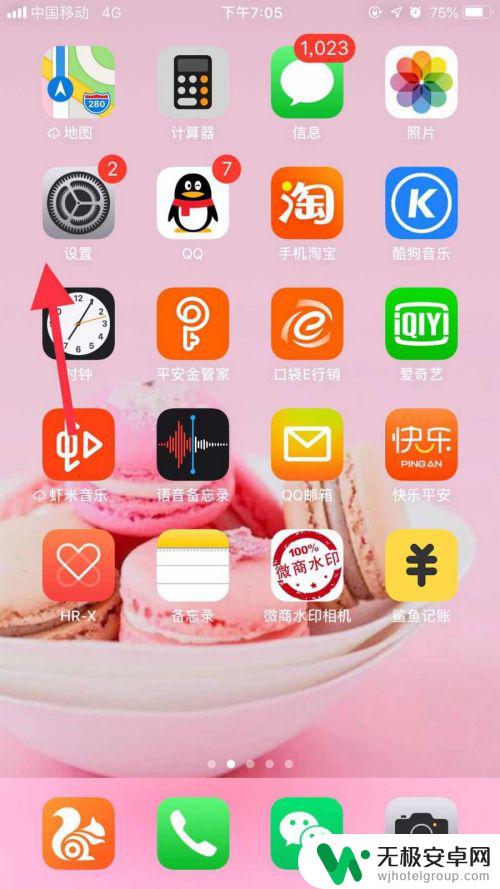
2.如下图所示,点击屏幕上方的个人头像。
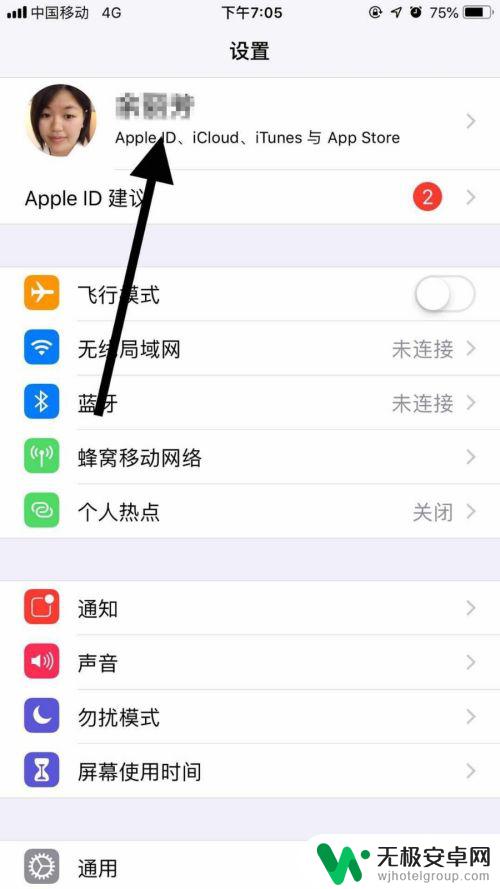
3.如下图所示,找到iCloud并点击它。
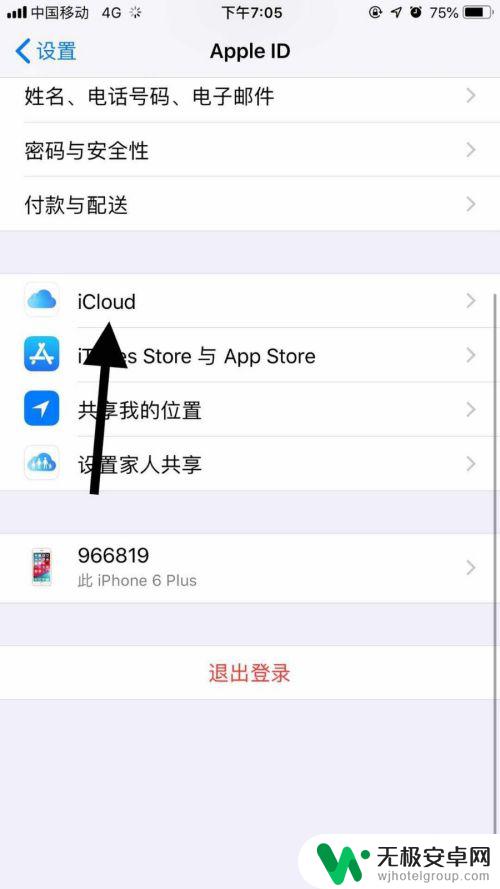
4.如下图所示,开启语音备忘录开关。
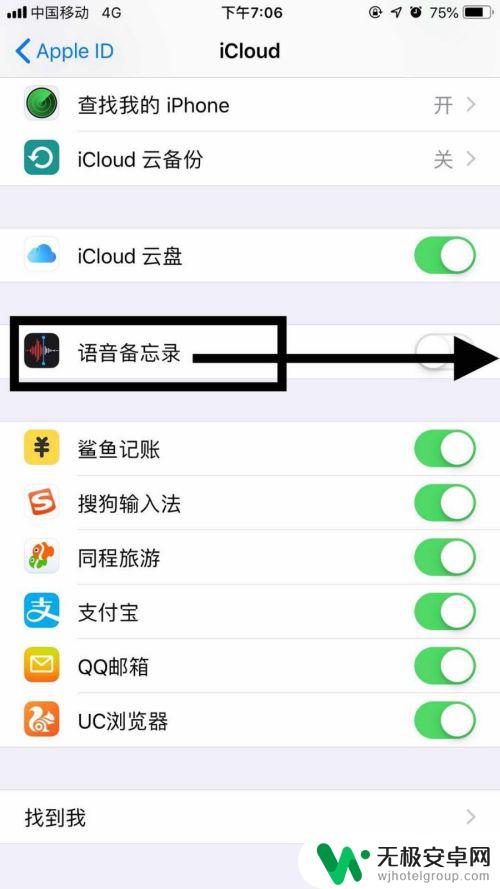
5.如下图所示,这样设置完成,苹果手机中的录音就同步到了icloud了。
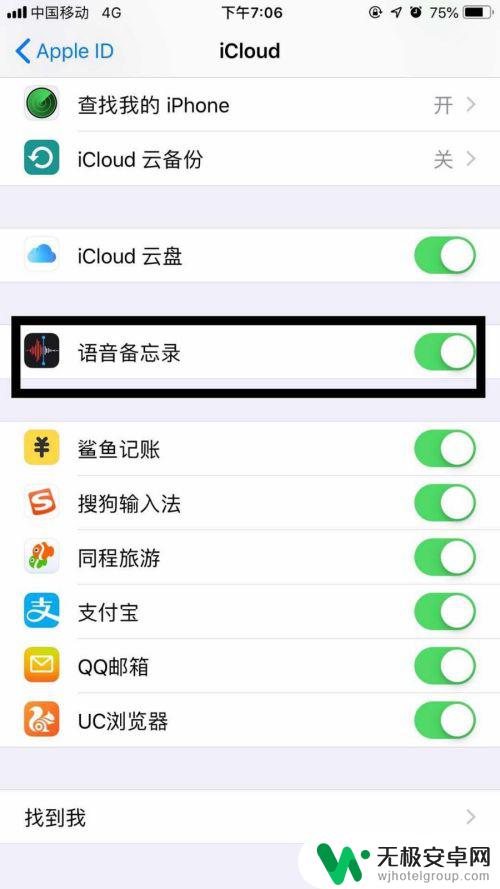
6.你学会了吗?赶快动手试一试吧!
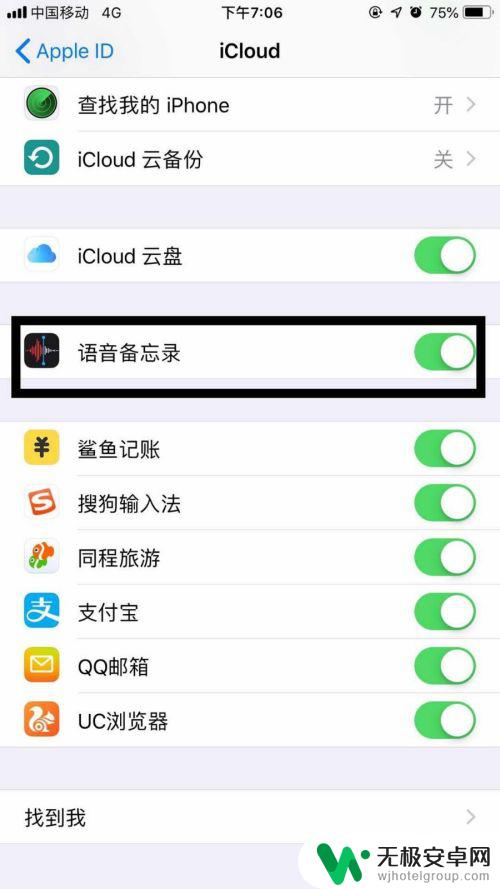
综上所述,在苹果手机上进行录音同步到iCloud非常简单,只需通过设置中打开iCloud Drive和iCloud同步的选项即可实现。与此同时,iOS系统内建的录音应用也提供了iCloud同步功能,可以直接通过录音应用上传录音文件到iCloud。如果需要备份重要录音内容或者跨设备同步,不妨考虑使用iCloud云端存储功能。










